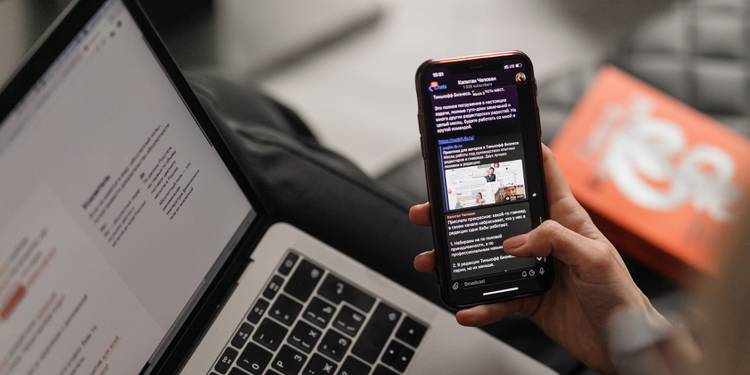
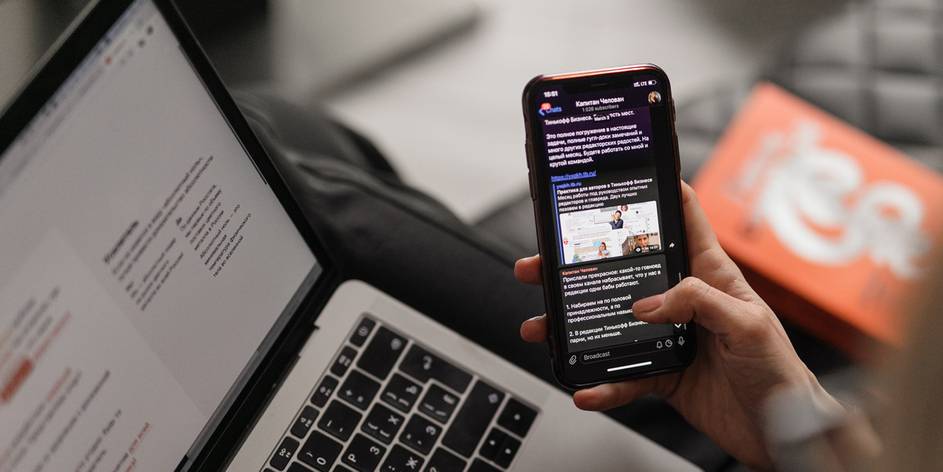
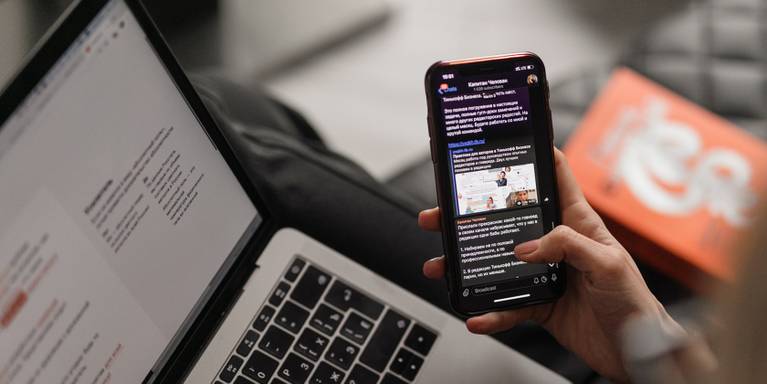
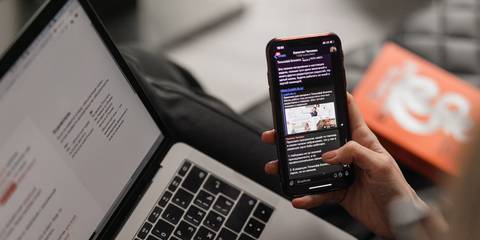
Si vives en un área con excelente recepción de datos, la mayoría de tus comunicaciones diarias probablemente se realicen en línea. Sin embargo, todavía recibimos un SMS de vez en cuando.
La mayoría de estos son claves de seguridad, mensajes de entrega o mensajes de texto de seres queridos que no están en línea. Desafortunadamente, si estás ocupado y concentrado en tu trabajo, existe la posibilidad de que te pierdas estos mensajes importantes.
Para resolver esto, puede reenviar automáticamente SMS en su teléfono inteligente Android a su correo electrónico. He aquí cómo.
Aplicaciones Puedes Elegir Entre
Muchas aplicaciones pueden reenviar mensajes desde tu teléfono a tu correo electrónico. Por ejemplo, una simple búsqueda de «Reenviar SMS a correo electrónico» devuelve cientos, si no miles, de resultados. También puede usar aplicaciones inteligentes, como IFTTT y sus alternativas, para configurar un comando de reenvío automático.
Podría decirse que la mejor aplicación diseñada específicamente para el reenvío de SMS es el reenvío de SMS: Reenvío automático de SMS a PC o teléfono. Es fácil de usar, permite múltiples filtros y puede reenviar mensajes a otro número. Lo mejor de todo es que es de uso gratuito.
Descargar: Reenvío de SMS (Compras gratuitas dentro de la aplicación disponibles)
Configurarlo por primera vez
Después de instalar la aplicación y abrirla por primera vez, aparecerá una pantalla que explica cómo funciona y qué puede y qué no puede hacer. La siguiente pantalla también da una advertencia: si alguien te pide que instales la aplicación, estás siendo estafado. La advertencia ayuda a proteger su base de usuarios y prevenir el fraude.
Paso 1: Dar permiso
Tienes que dar permiso para que la aplicación lea tus mensajes, acceda al estado de tu teléfono y lea los detalles de contacto. Después de tocar el botón ACUERDO, debe elegir PERMITIR en las tres pantallas siguientes para que la aplicación funcione.
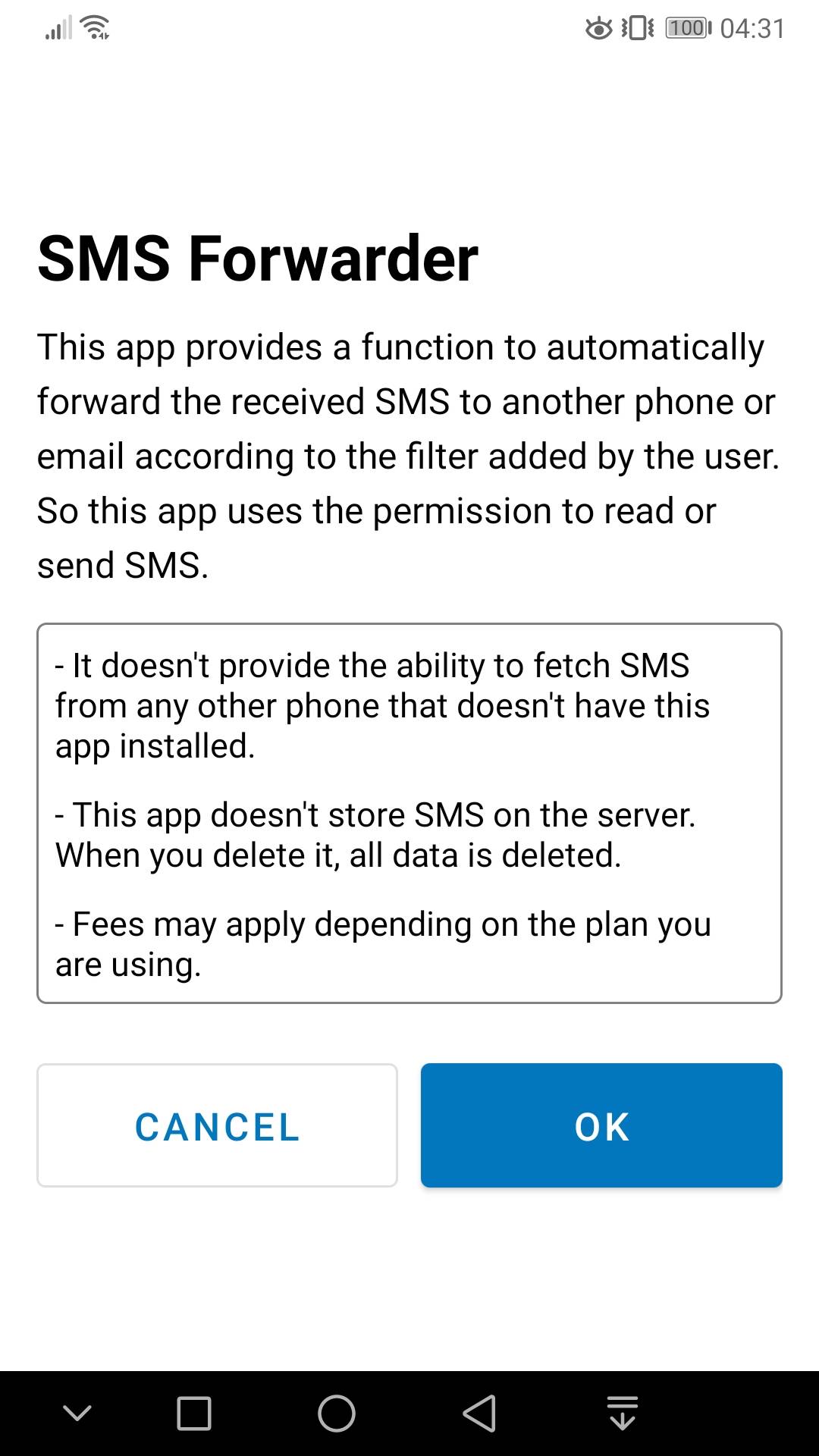
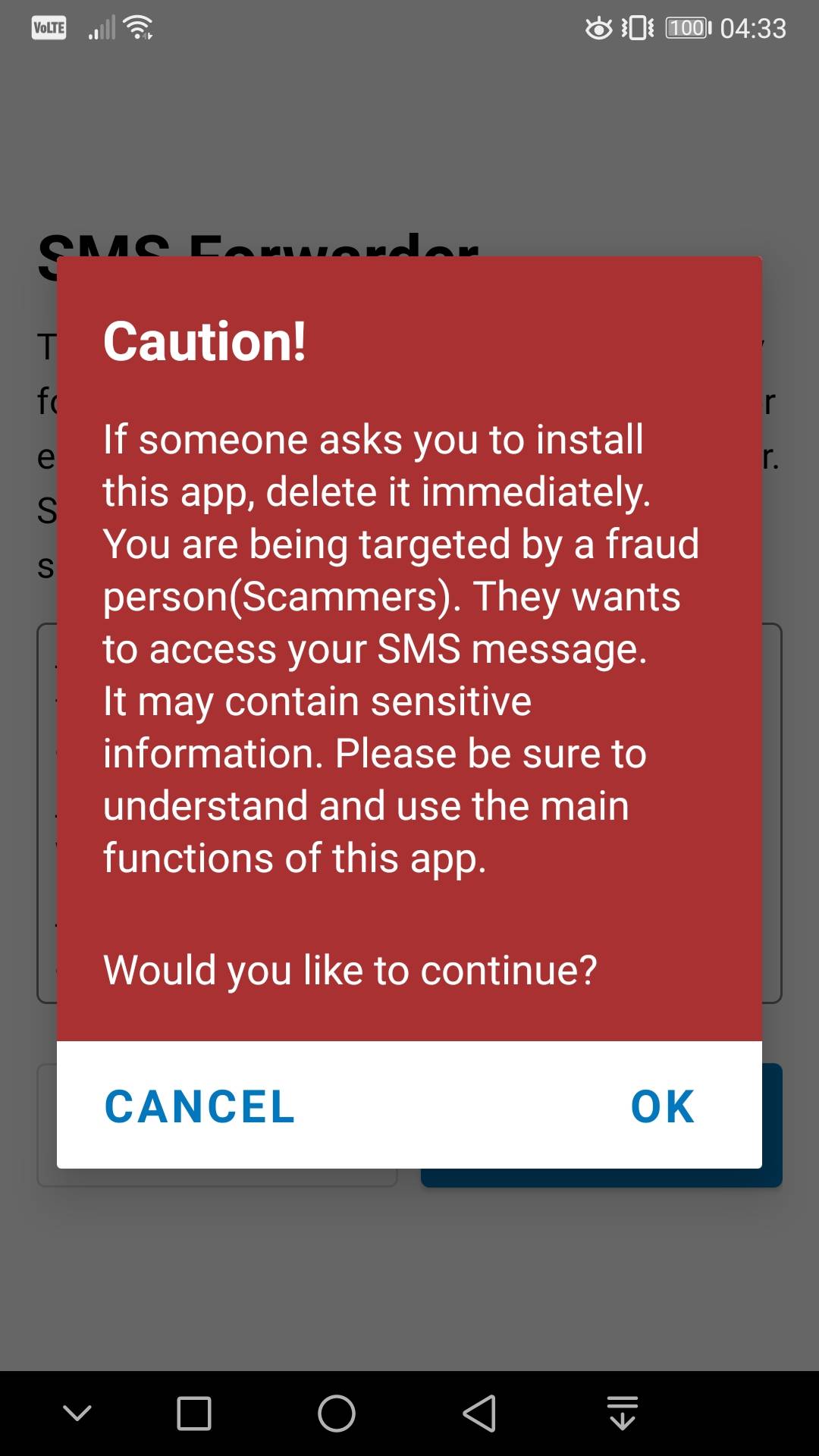
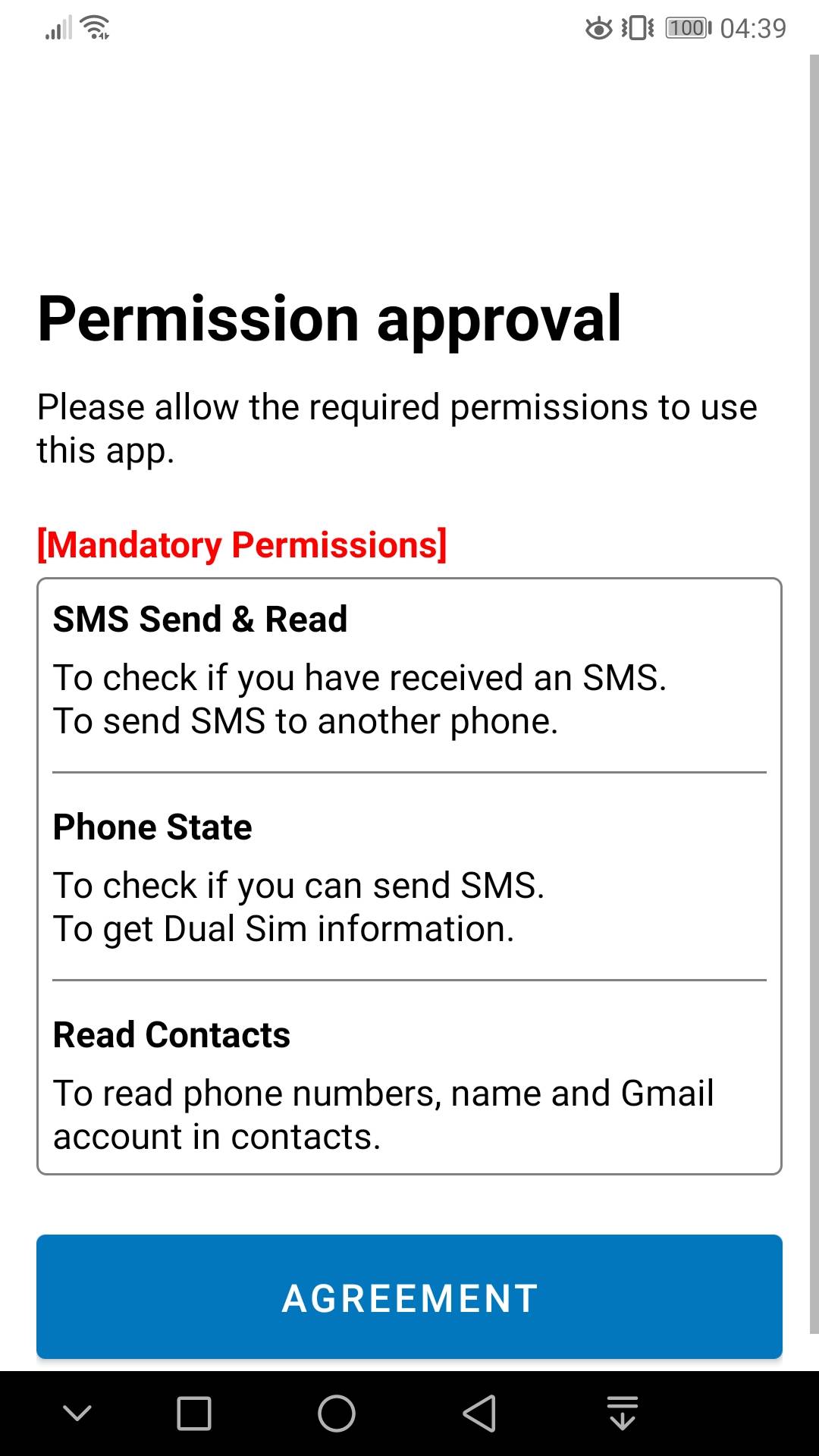
Paso 2: Configure su dirección de correo electrónico
Después de configurar los permisos, verá las Notas de actualización y, a continuación, las Guías de claves, que muestran las instrucciones generales. También verás el botón CONFIGURAR CORREO ELECTRÓNICO. Aquí es donde agregas la dirección que usarás para reenviar el SMS.
Después de tocar el botón, tiene la opción de usar Ninguno, a través de la API de Gmail o a través de SMTP. Si no tienes una cuenta de Gmail, puedes usar SMTP para reenviar tus correos electrónicos.
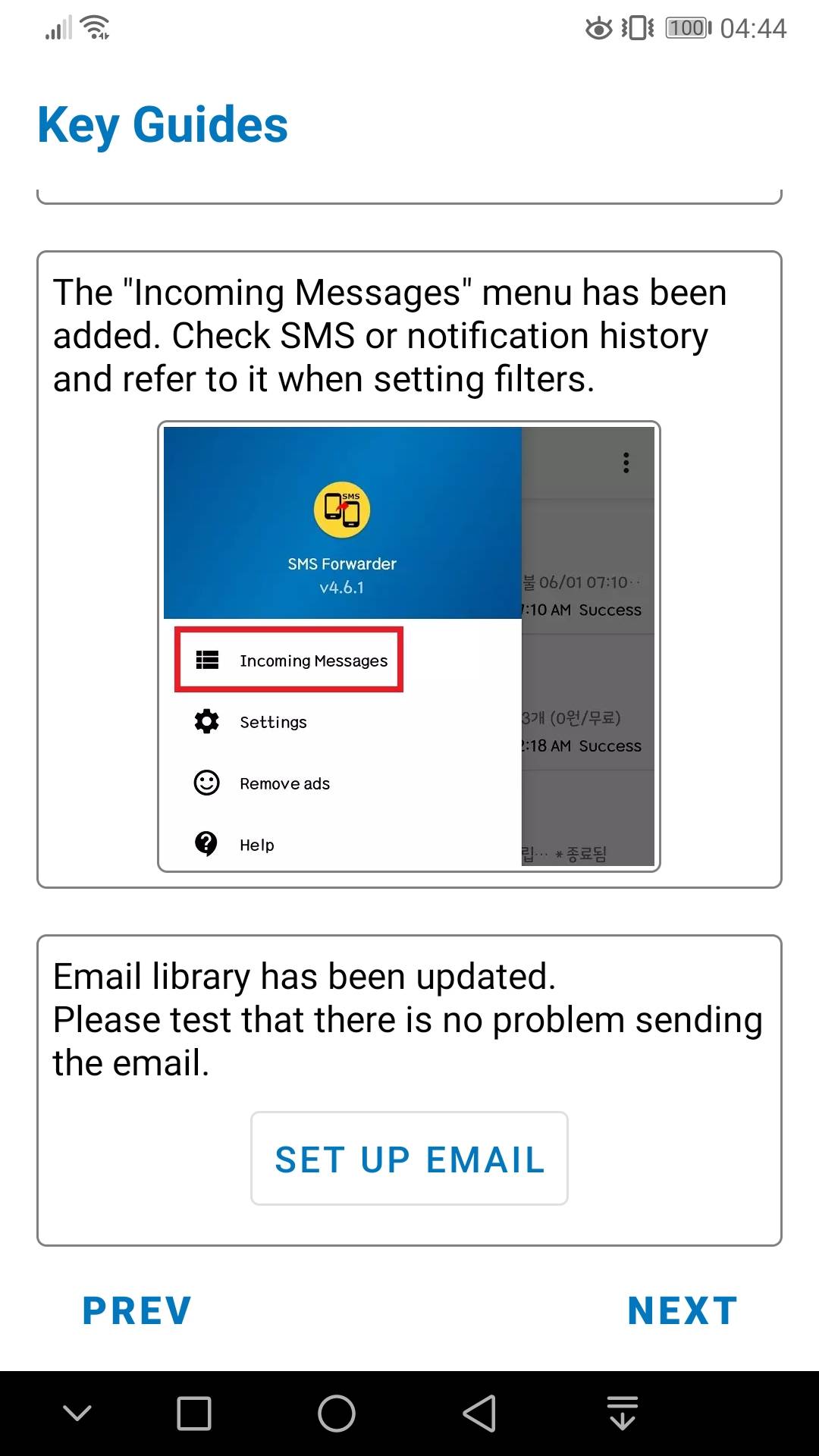
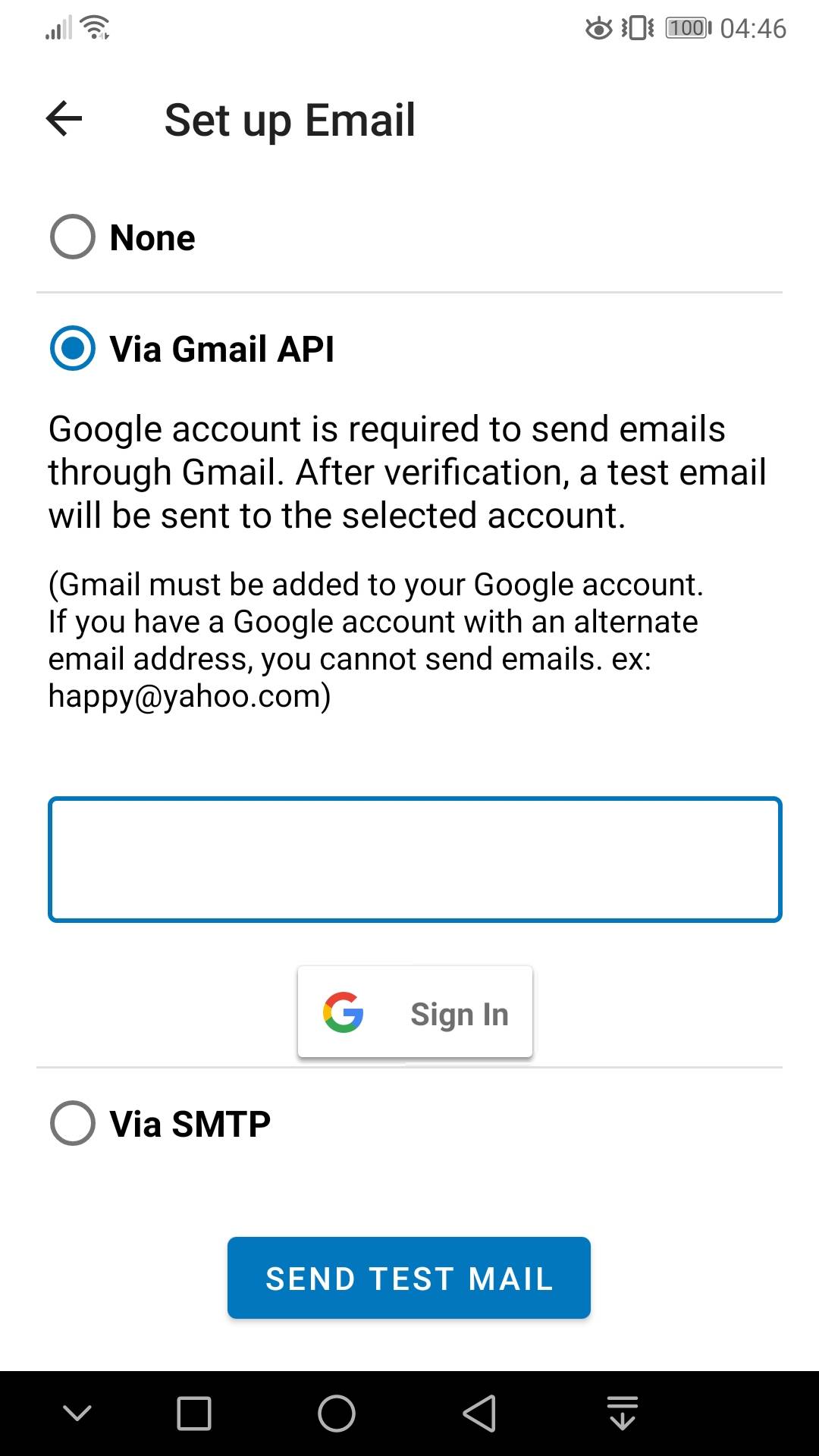
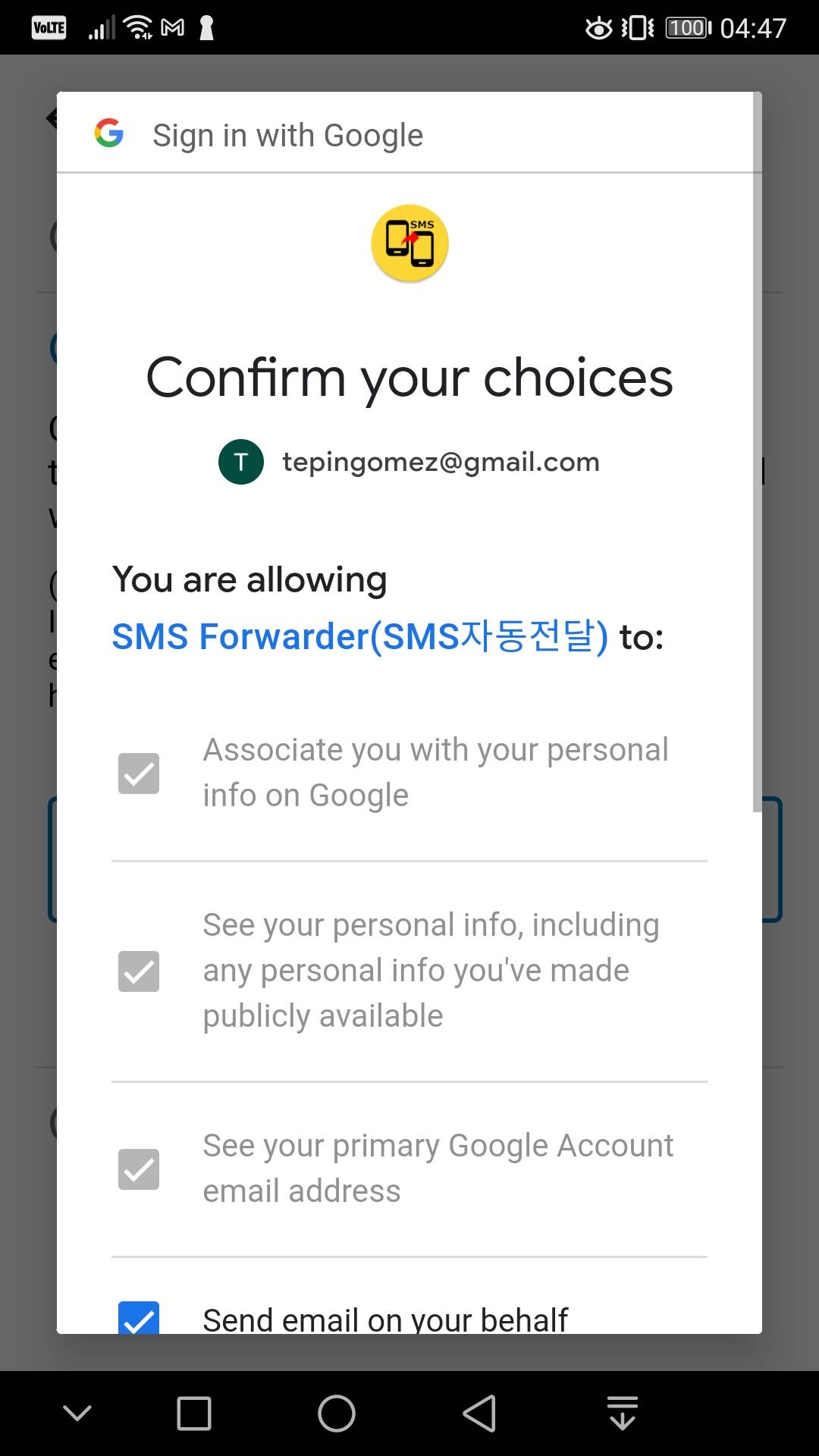
Si usted elige la opción de Gmail, usted pasará a través de un par de pantallas de pedir permiso para Enviar correo electrónico en su nombre. Al permitirlo, la aplicación utilizará su correo electrónico para reenviar su SMS a su dirección de correo electrónico designada.
Para confirmar que el enlace de correo electrónico se ha realizado correctamente, pulse ENVIAR CORREO ELECTRÓNICO DE PRUEBA y compruebe si recibe el correo electrónico de prueba.
Paso 3: Desactive la optimización de la batería
Después de configurar su correo electrónico, debe desactivar la optimización de la batería para la aplicación. Esto garantiza que la aplicación continúe ejecutándose en segundo plano para reenviar todos los mensajes que reciba. Puede hacer esto en la pantalla Ignorar Optimizar uso de la batería.
Pulse en IR A CONFIGURACIÓN, seleccione Todas las aplicaciones en el menú desplegable y, a continuación, busque el reenviador de SMS. Pulse sobre él y, a continuación, seleccione No permitir. ¡No olvides presionar OK!
Ahora vuelve a la aplicación y pulsa LISTO. La configuración inicial se ha completado.
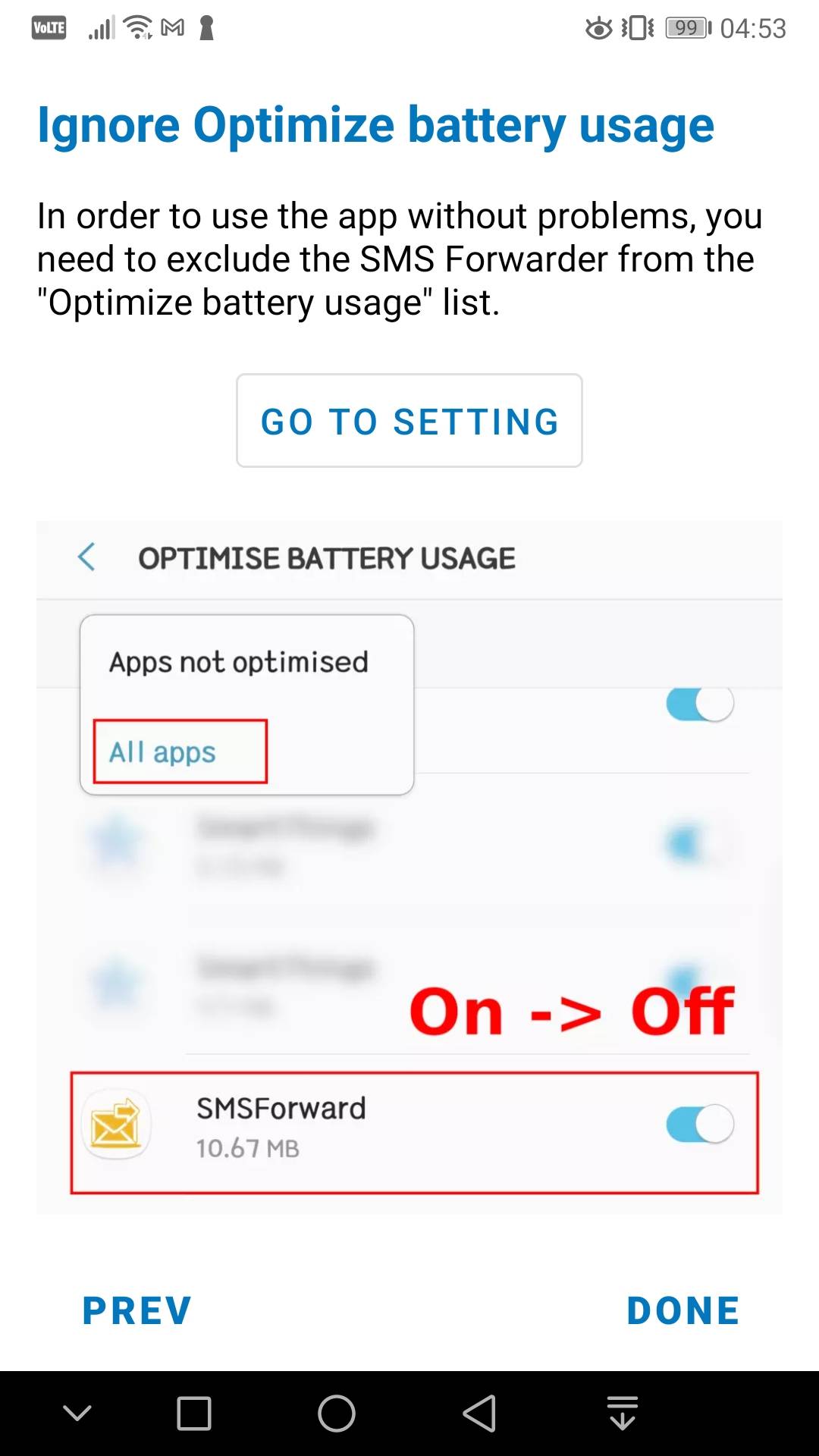
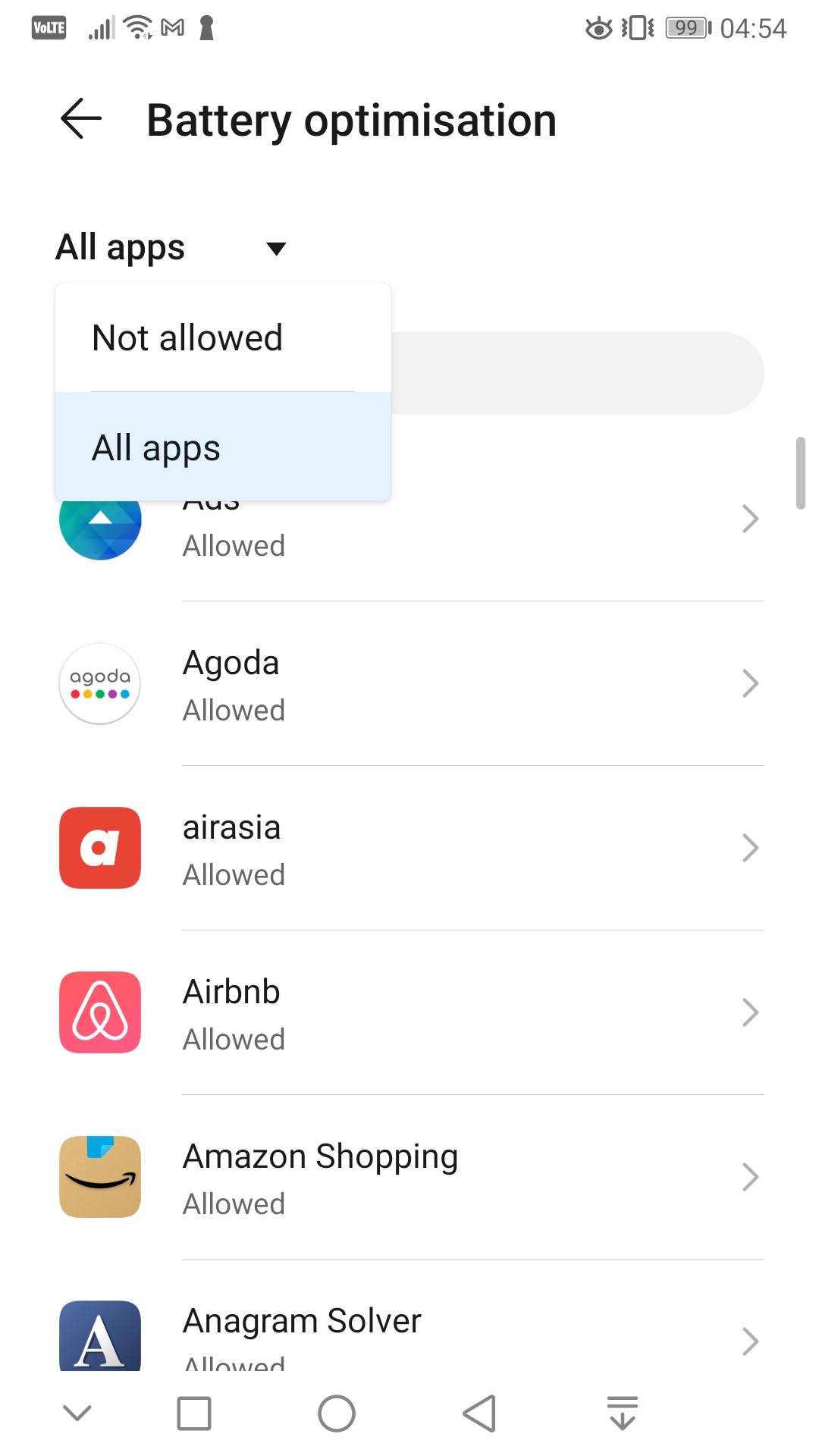
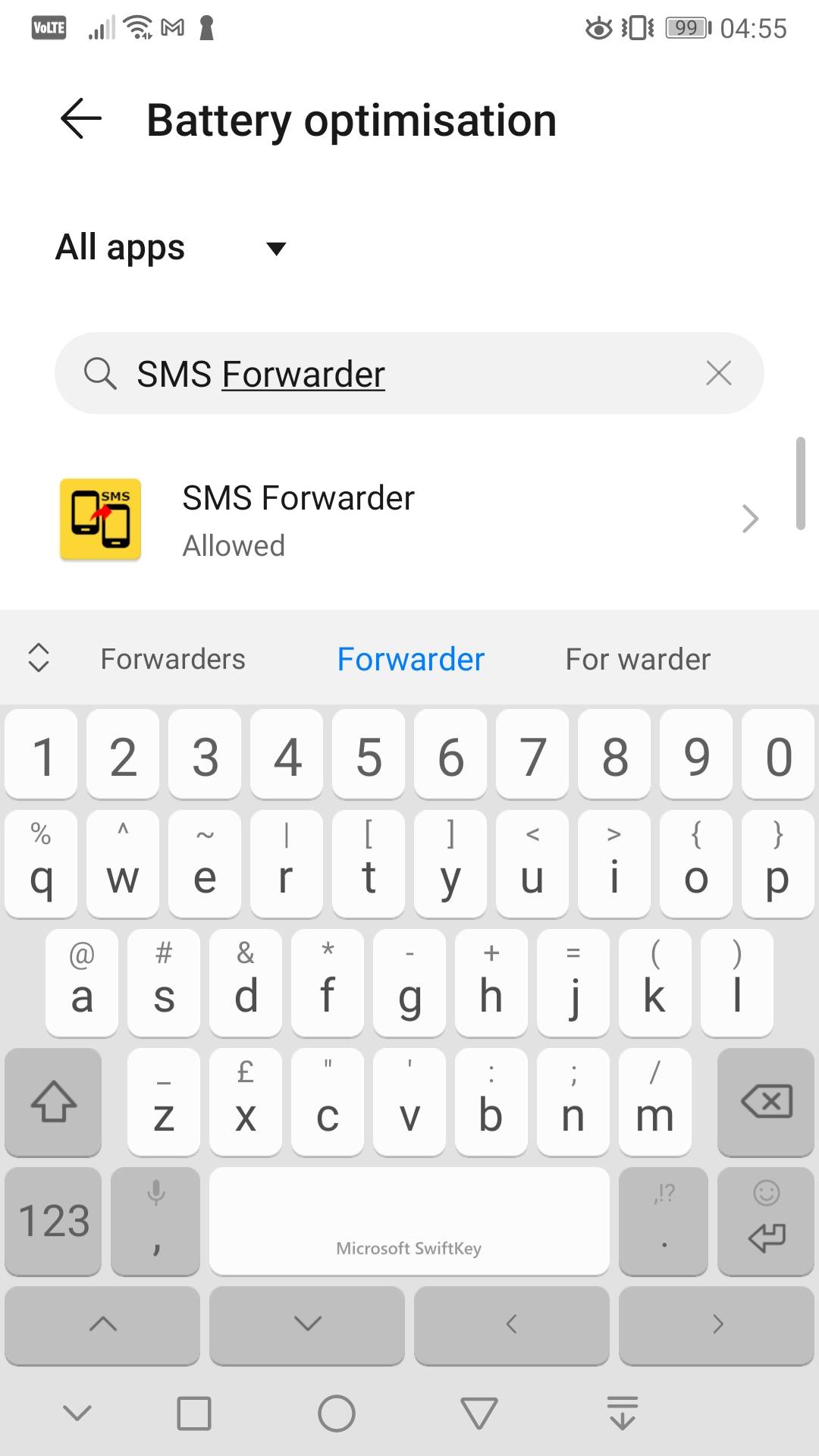
Crear Tu Primer Filtro
Probablemente no quieras que todos los mensajes de texto que recibas se reenvíen a tu correo electrónico. Los filtros garantizan que solo se reenvíen los mensajes que cumplan criterios específicos.
Cuando estés en la pantalla de inicio de la aplicación, pulsa en la vista de filtros. A continuación, toque + para comenzar a crear su primer comando de reenvío de SMS.
Configurar destinatarios
Desde la parte superior, debe elegir quién recibirá los mensajes de texto que necesita reenviar. Puede configurar esto para cualquier persona, o incluso para cualquier número.
Por ejemplo, si se trata de un teléfono de trabajo y desea reenviar el SMS que recibe a su correo electrónico, escriba su dirección de correo electrónico.
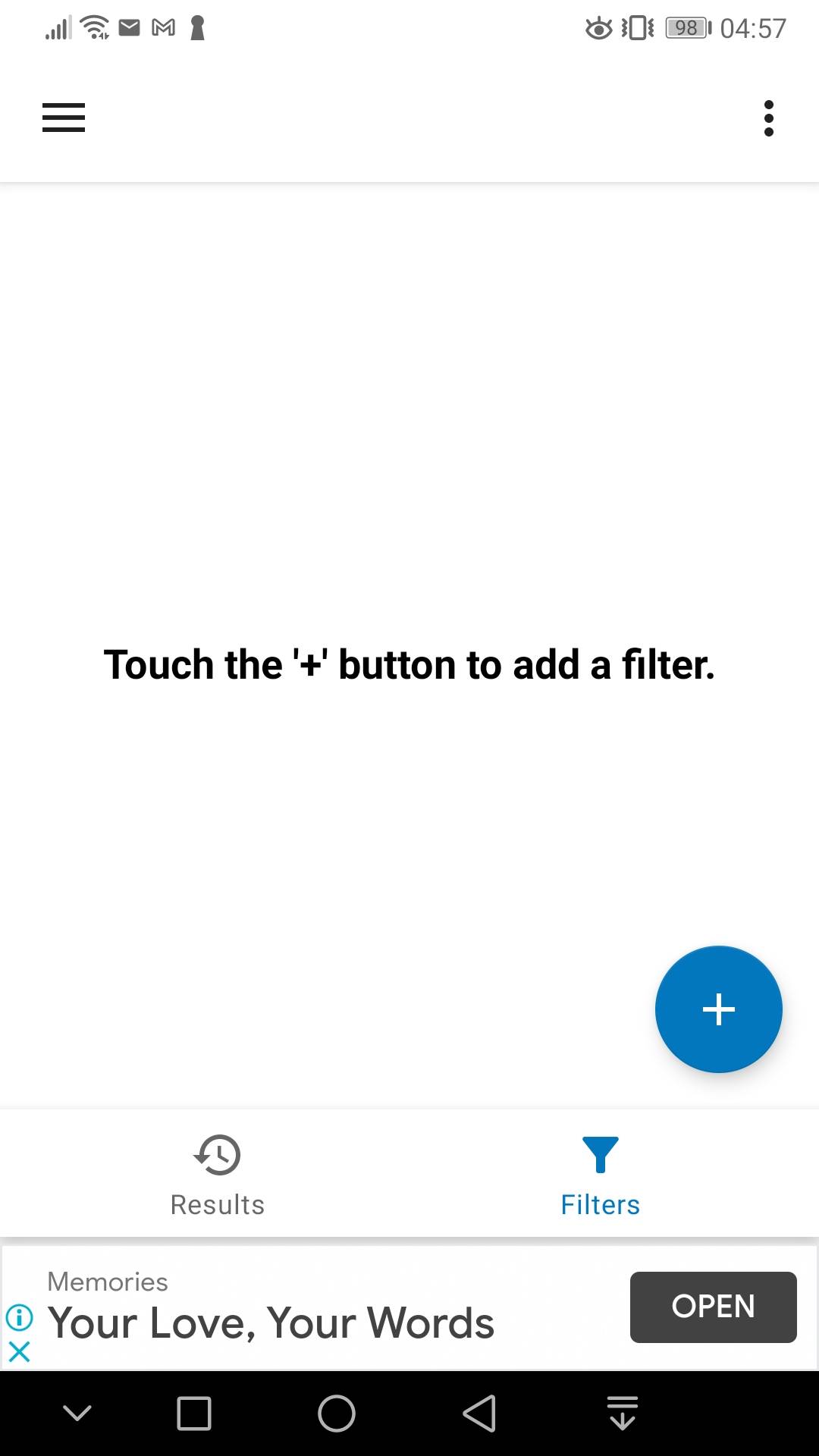
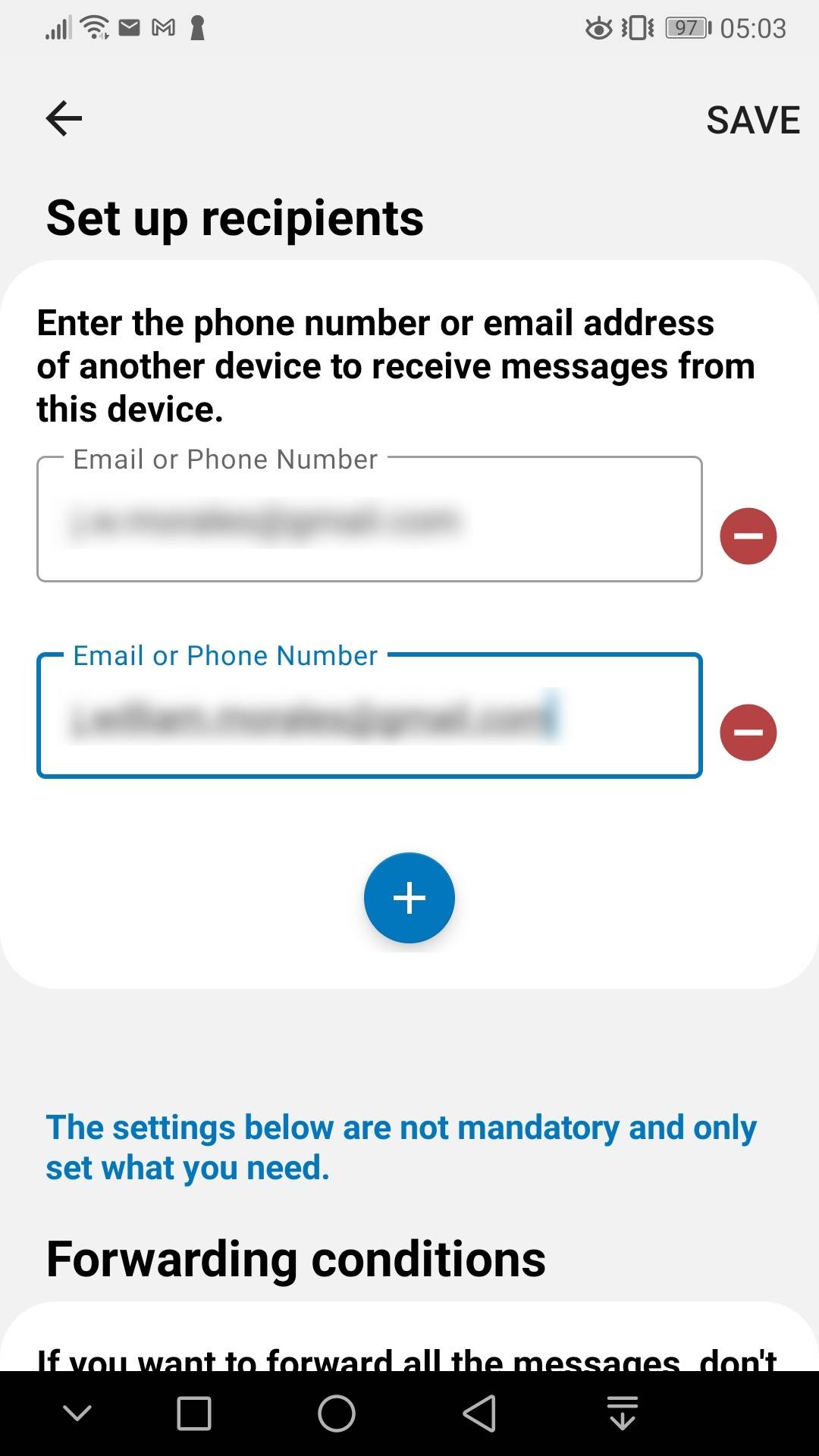
Otro uso es si tienes un equipo y necesitan un código de seguridad enviado a tu número para iniciar sesión en su cuenta. Simplemente enumere sus direcciones de correo electrónico o números de teléfono como destinatarios, ¡y ya está listo!
Puede agregar tantos destinatarios como desee, para que pueda incluir a toda su empresa si lo desea. Sin embargo, no lo recomendaríamos.
Condiciones de reenvío
Esta es la sección donde se establecen las métricas de palabras clave que activarán el reenvío del SMS. Cada sección tiene un signo de interrogación que puedes tocar para obtener más instrucciones, pero esto es lo que necesitas saber.
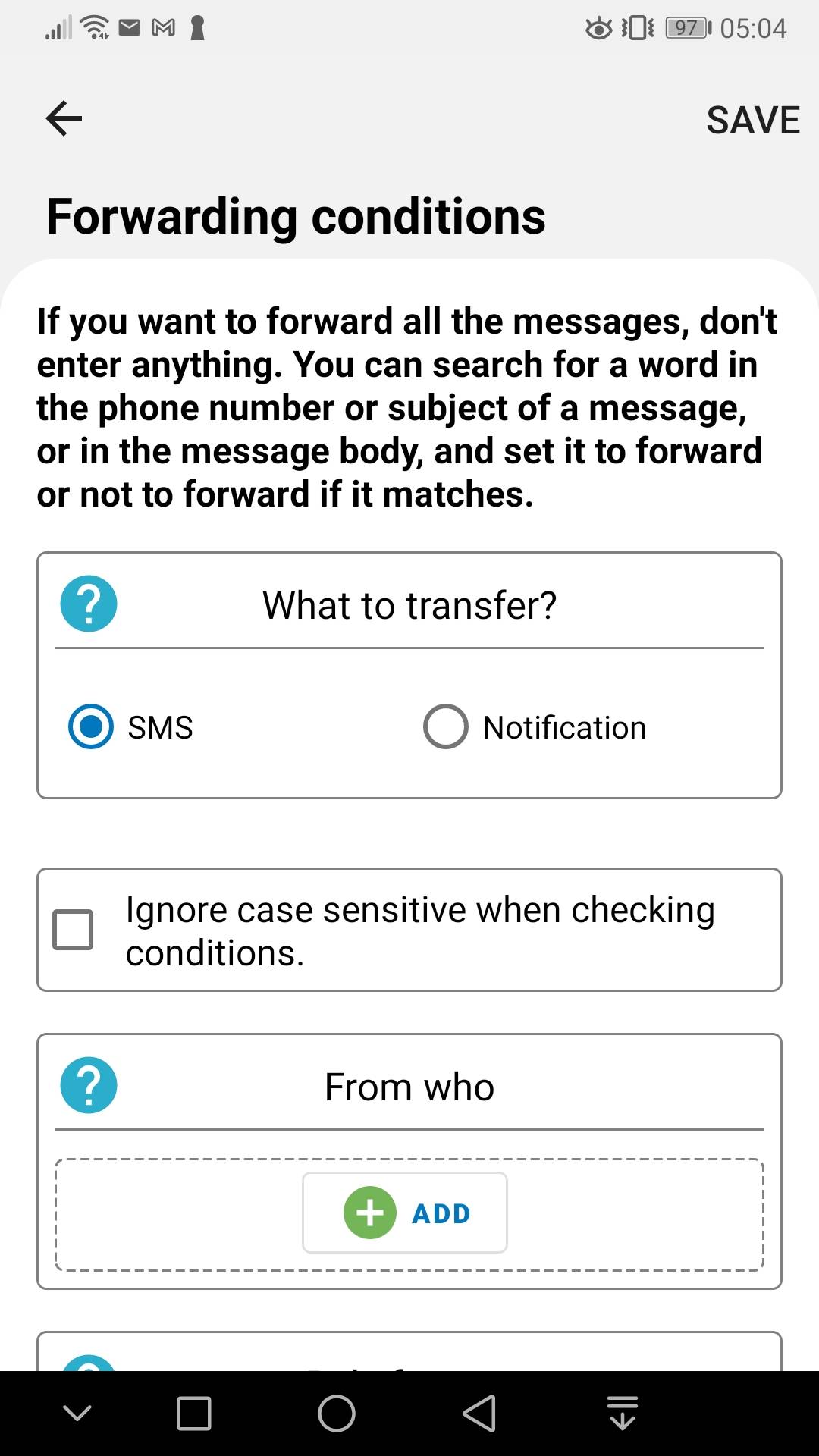
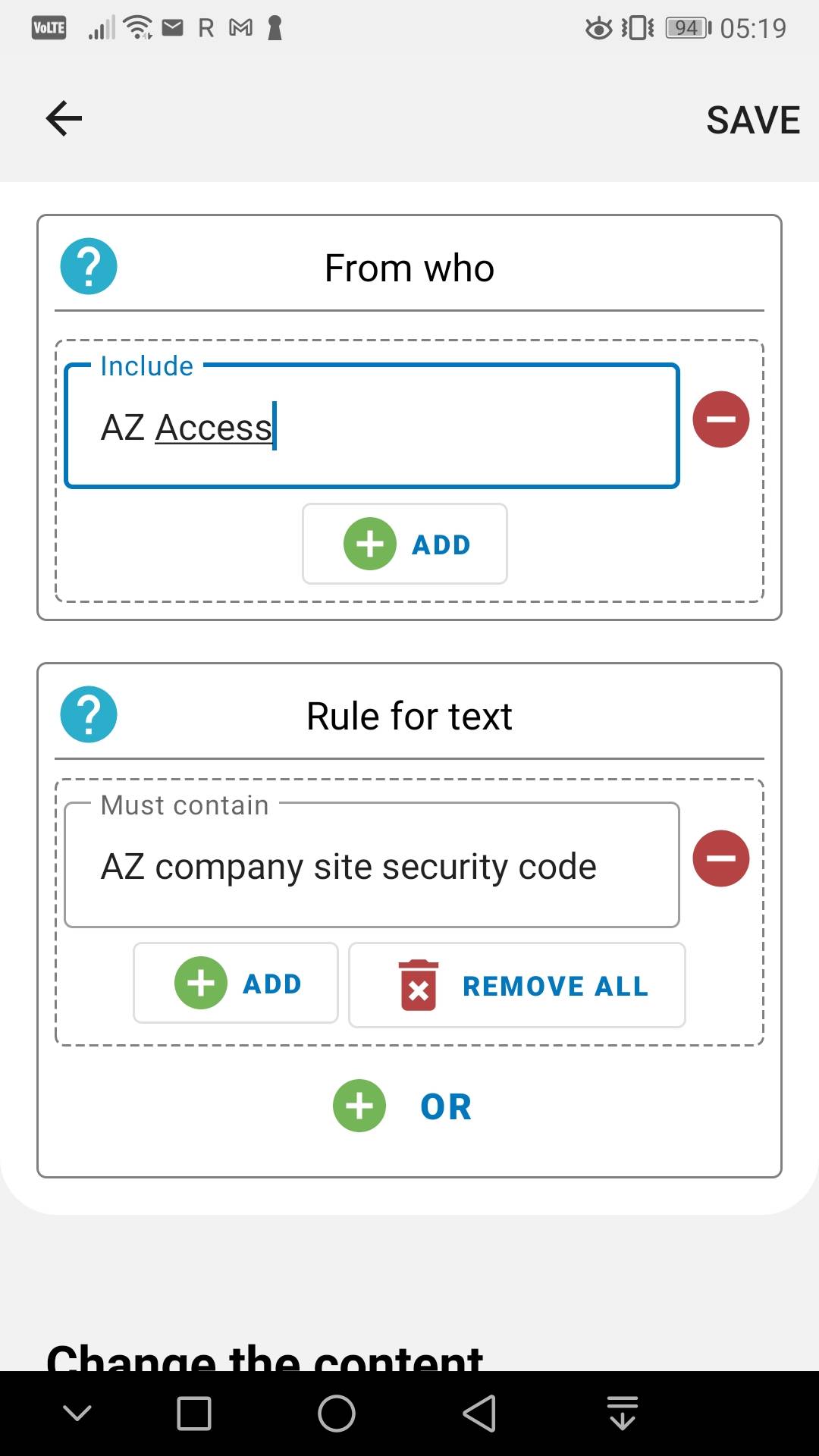
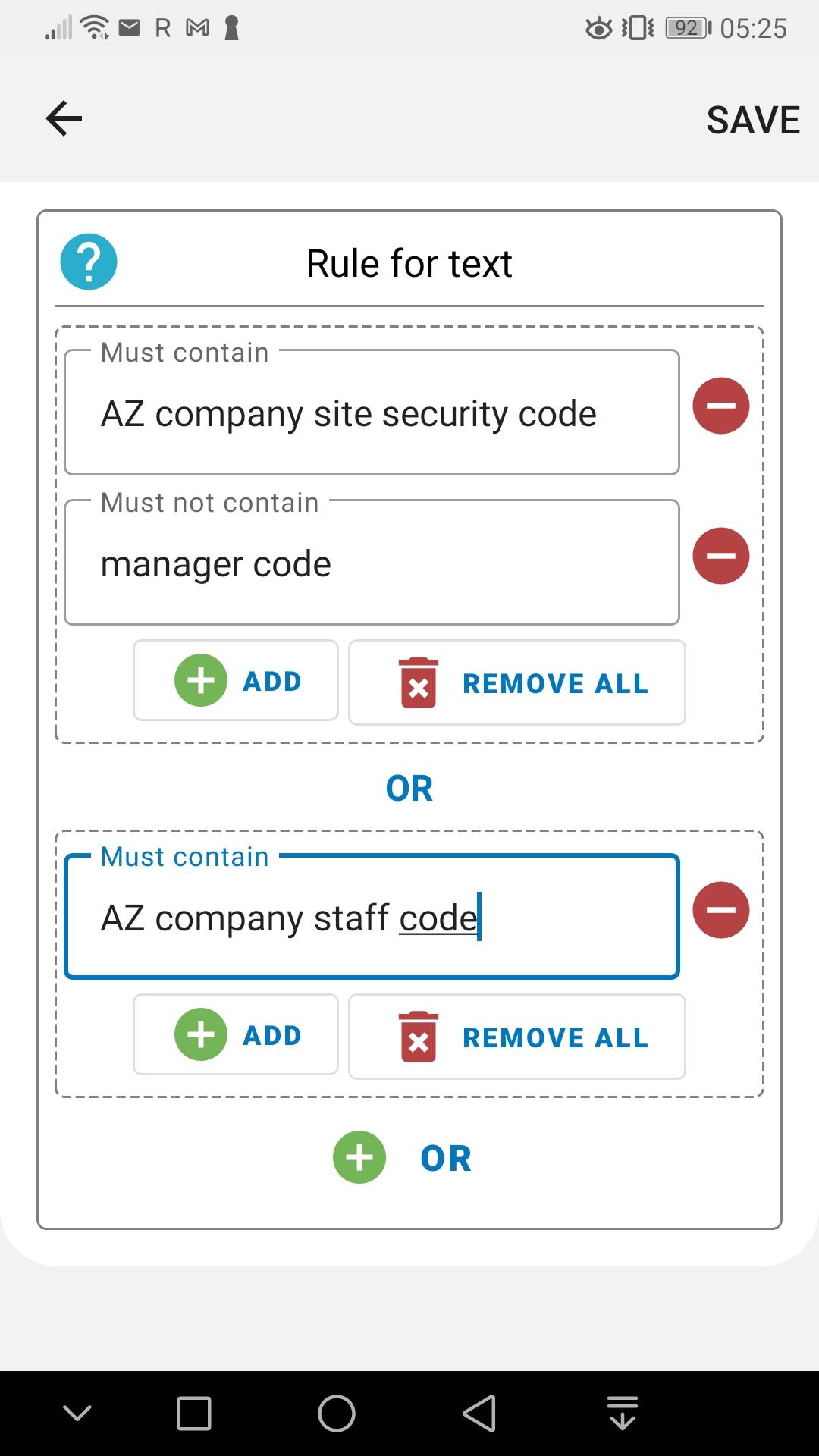
- Lo que a transferencia? se refiere al tipo de mensajes que la aplicación reenviará. Elige SMS si solo quieres reenviar mensajes de texto. Pero si quieres reenviar otras notificaciones de aplicaciones, como de la aplicación de tu banco, puedes elegir Notificación en su lugar.
- De quién le permite elegir desde qué números la aplicación reenviará los mensajes y qué números ignorará. Si mantiene esta sección en blanco, la aplicación escaneará todos los mensajes en busca del siguiente conjunto de reglas.
- La regla para texto es donde puede establecer que los mensajes se reenvíen solo si contienen ciertas palabras o frases. Si las palabras que estableces están dentro de una caja, la aplicación debe cumplir ambas reglas. Pero si está bajo la opción OR, solo se debe realizar una regla para que se ejecute el reenvío de mensajes.
Cambiar el contenido
Esta sección le permite cambiar el contenido del SMS. En Plantilla de mensaje, puede personalizar el correo electrónico agregando su propio mensaje. También tiene otras cinco opciones para agregar detalles.
Reemplazar palabras le permite cambiar o eliminar palabras y frases del mensaje de texto. Esto es especialmente útil si desea ocultar detalles específicos del mensaje.
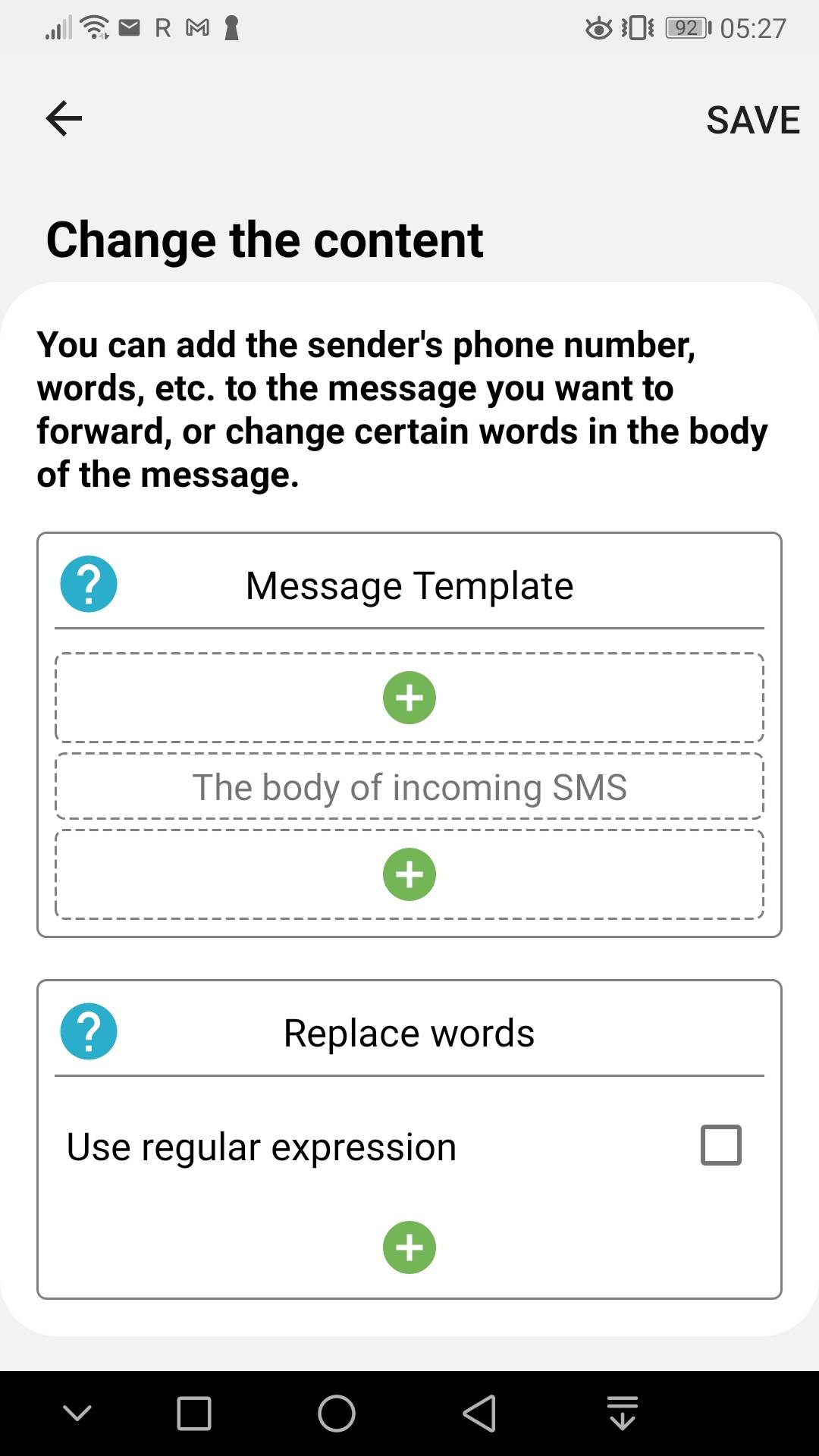
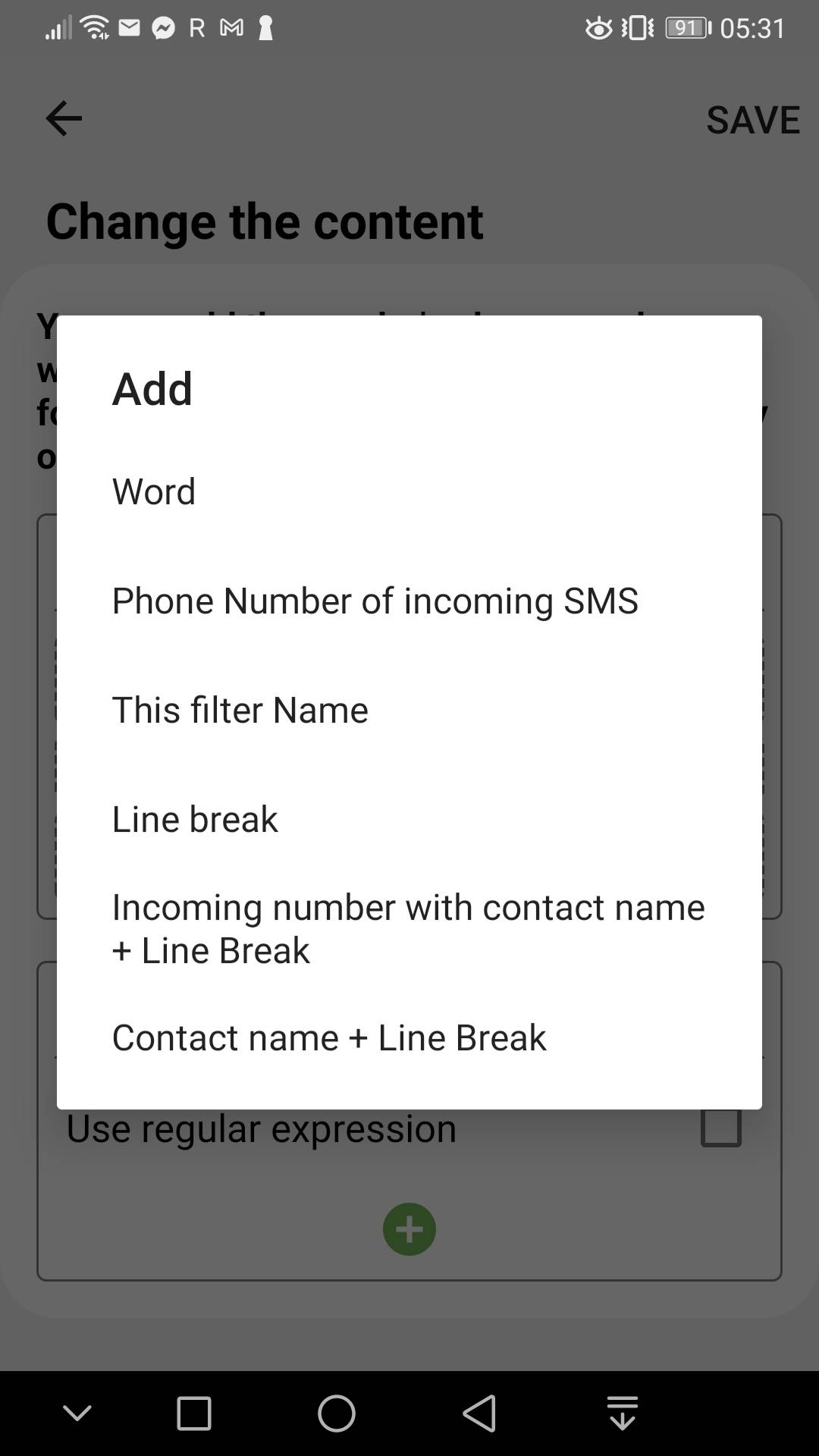
Más opciones de Configuración
puede cambiar el Nombre del Filtro y de Asunto del Correo electrónico en esta sección. Si tiene un teléfono con doble SIM, puede elegir qué tarjeta SIM rastreará el filtro en Número de tarjeta SIM. También puede configurar qué tarjeta sim utilizará para reenviar un mensaje de texto a otro número.
En Opciones, marque Notificación si desea recibir una alerta cada vez que se active el filtro. También almacenará cada instancia de ejecución de comandos si elige Guardar resultados.
Por último, puede retrasar el reenvío de correo electrónico hasta 24 horas y 59 minutos en la opción de retraso en la entrega.
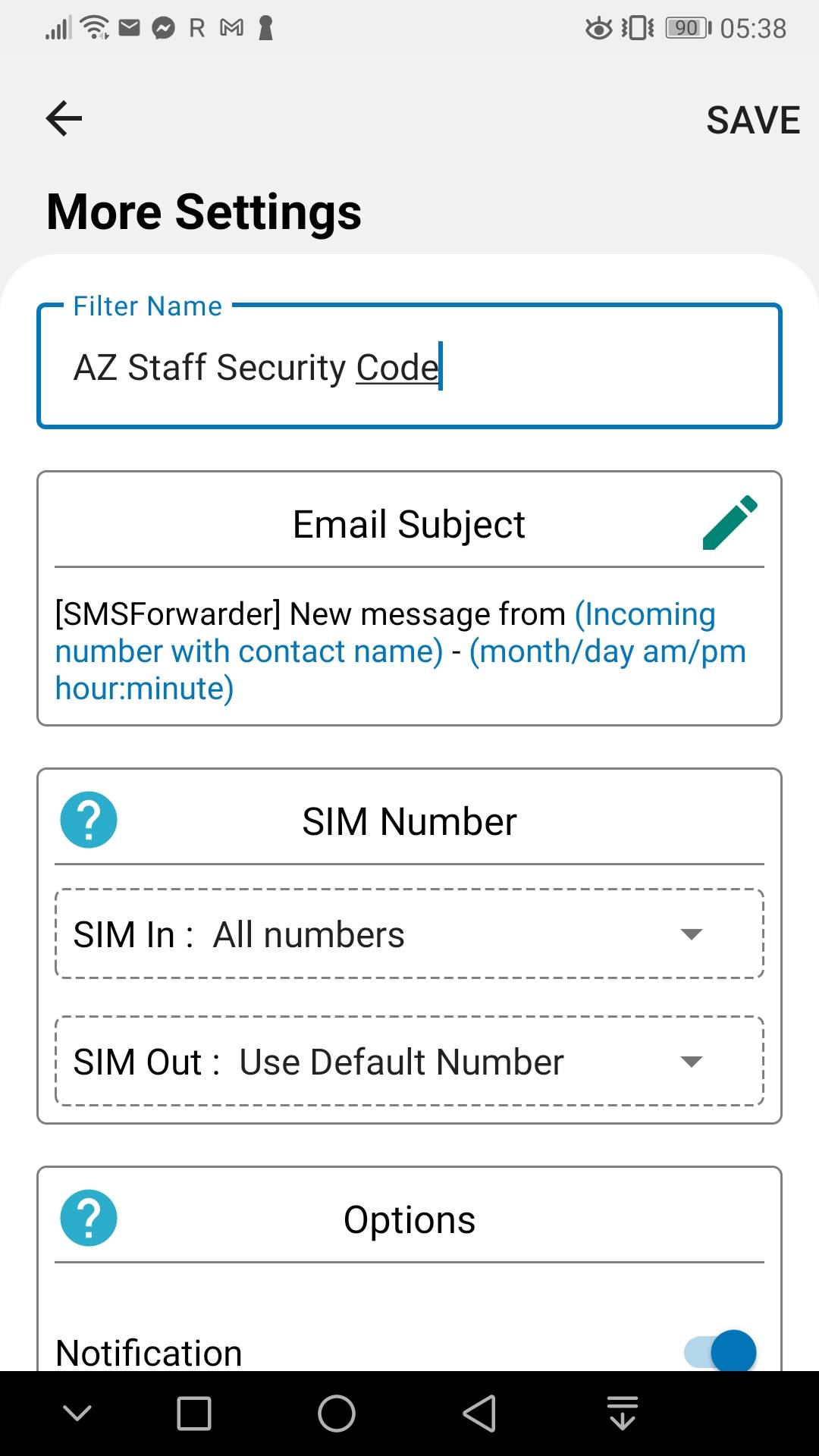
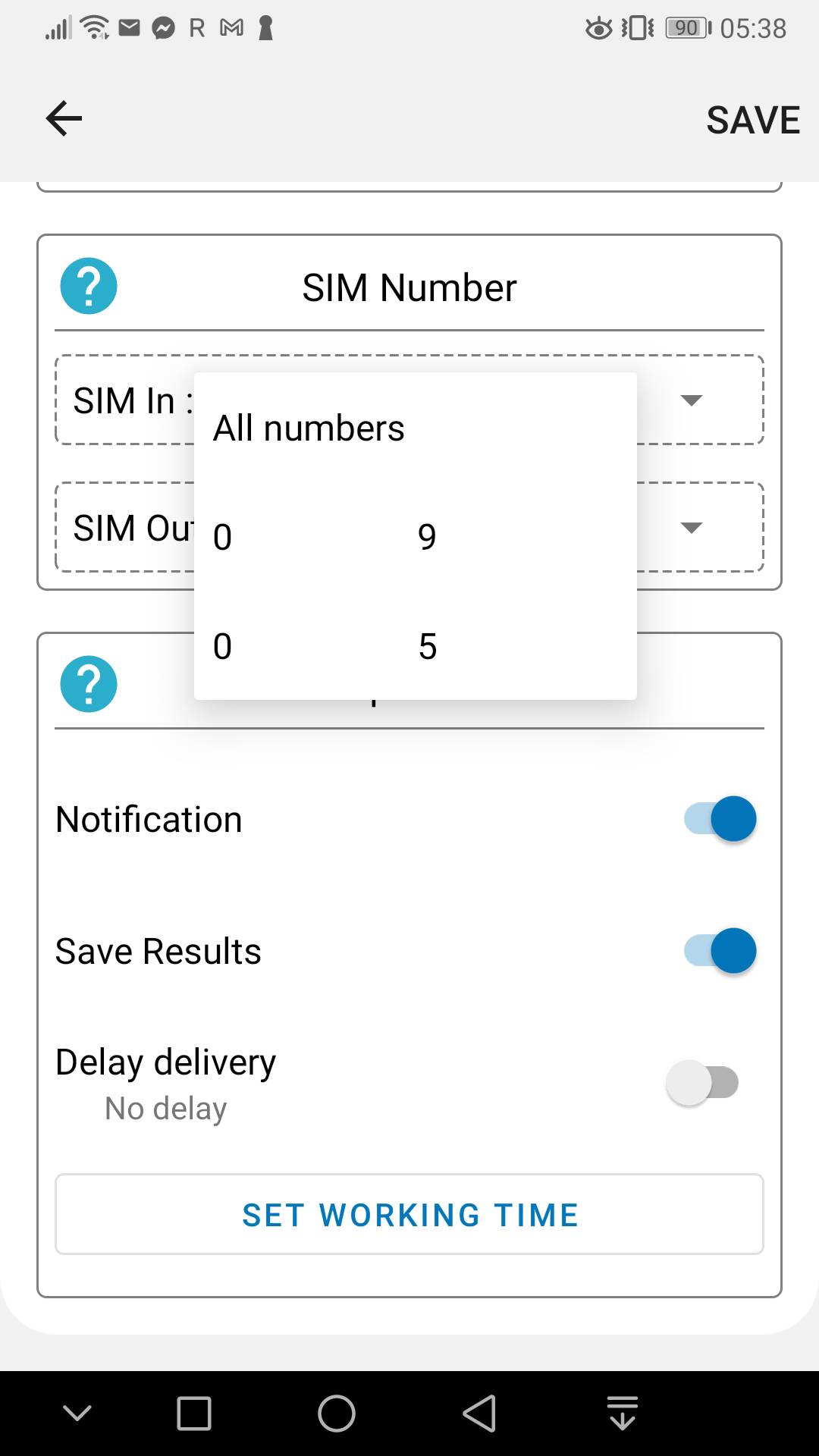
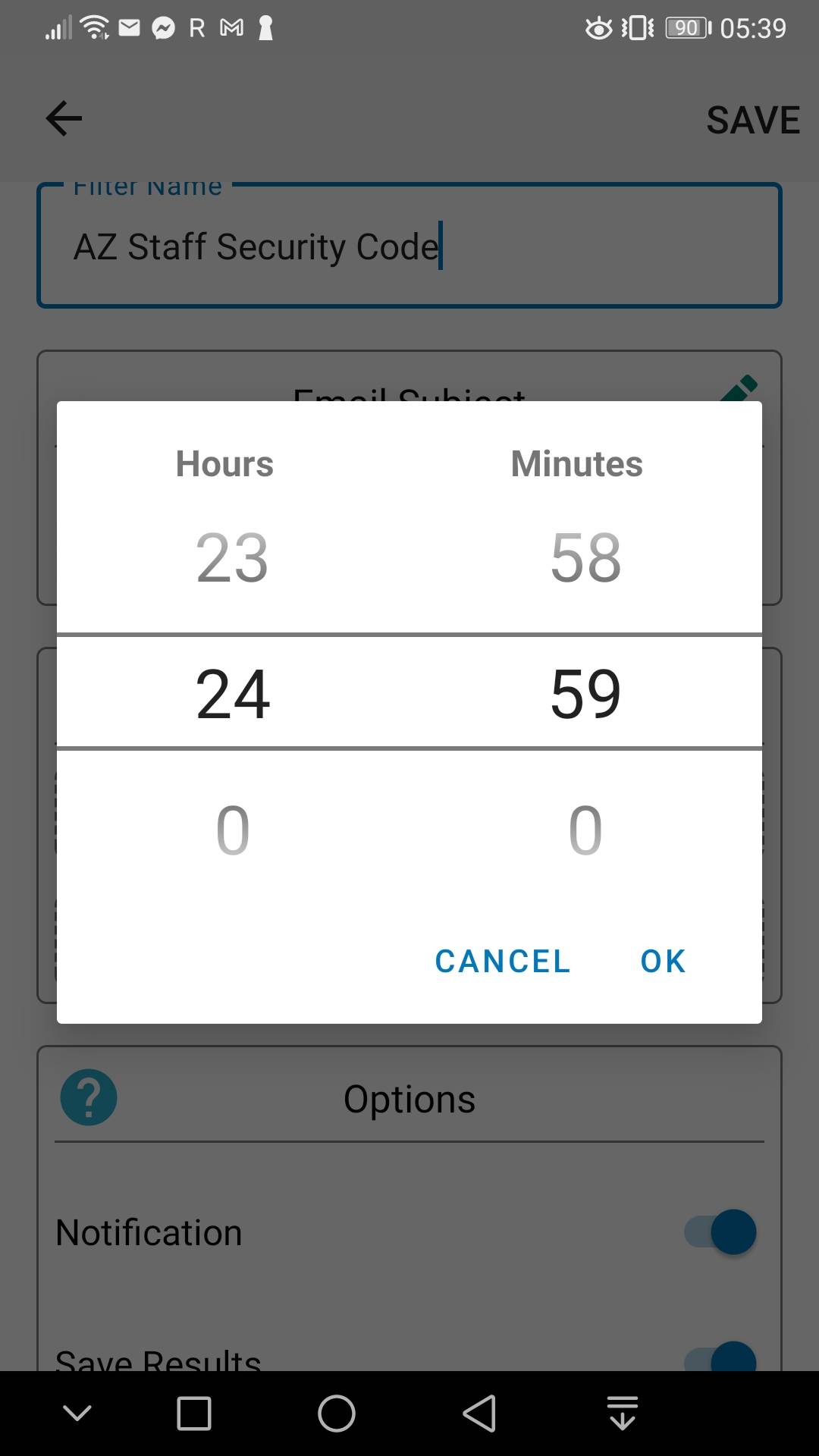
Si usted no quiere molestar a sus destinatarios durante los fines de semana, toca ESTABLECER el TIEMPO de TRABAJO. Esto garantiza que el filtro solo funcione entre los horarios y los días que elija.
Una vez que estés satisfecho con los resultados, pulsa GUARDAR. Le preguntará si desea recibir un mensaje de prueba. Una vez hecho esto, ahora verá el filtro debajo de la lista de filtros.
Puede agregar tantos códigos como desee. Desactivar un filtro también es tan simple como tocar el control deslizante.
Si la aplicación se ejecuta correctamente, debería ver un servicio en primer plano debajo de las notificaciones. Esto confirma que actualmente está monitoreando tus mensajes y funcionará como lo programaste.
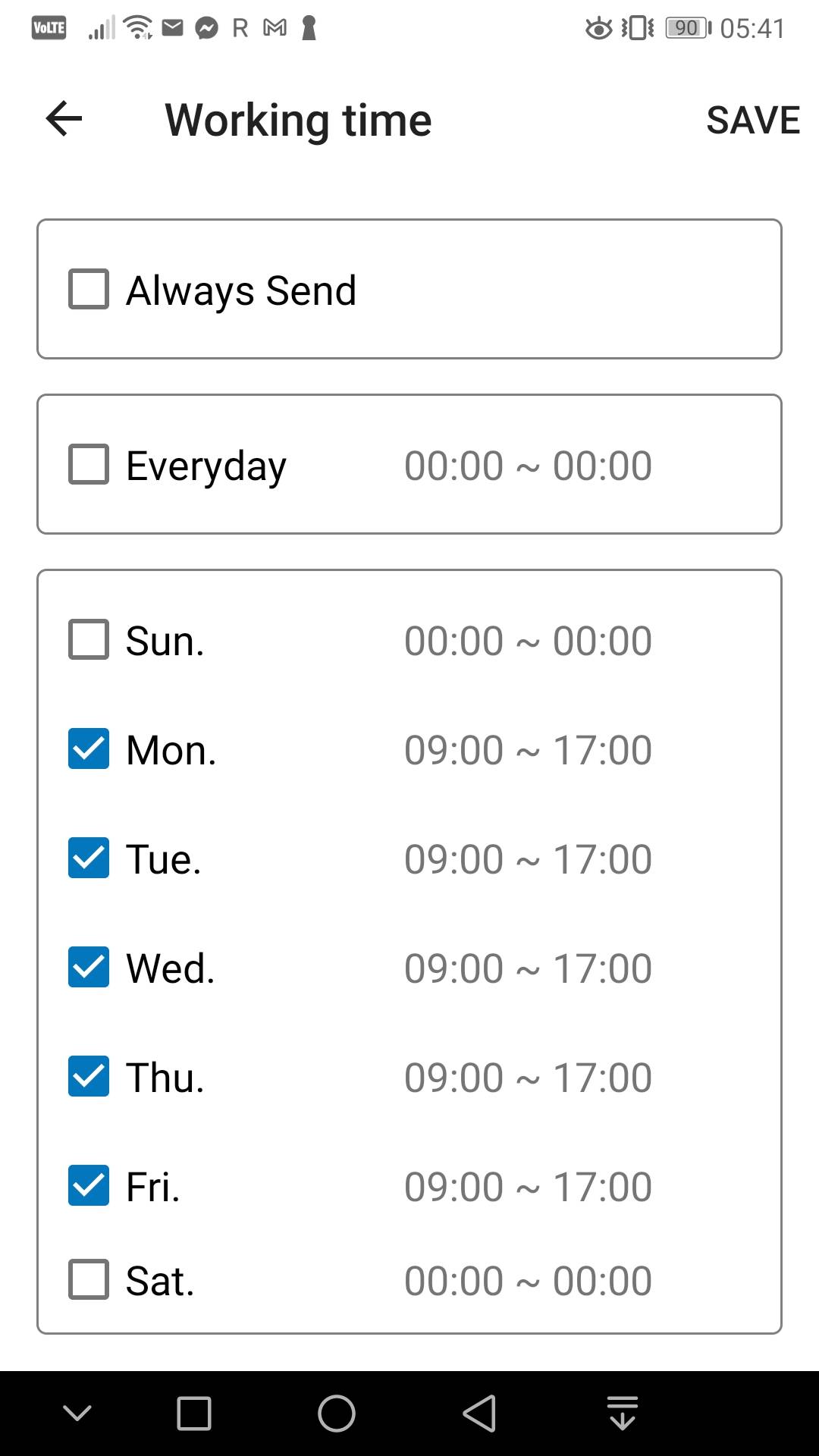
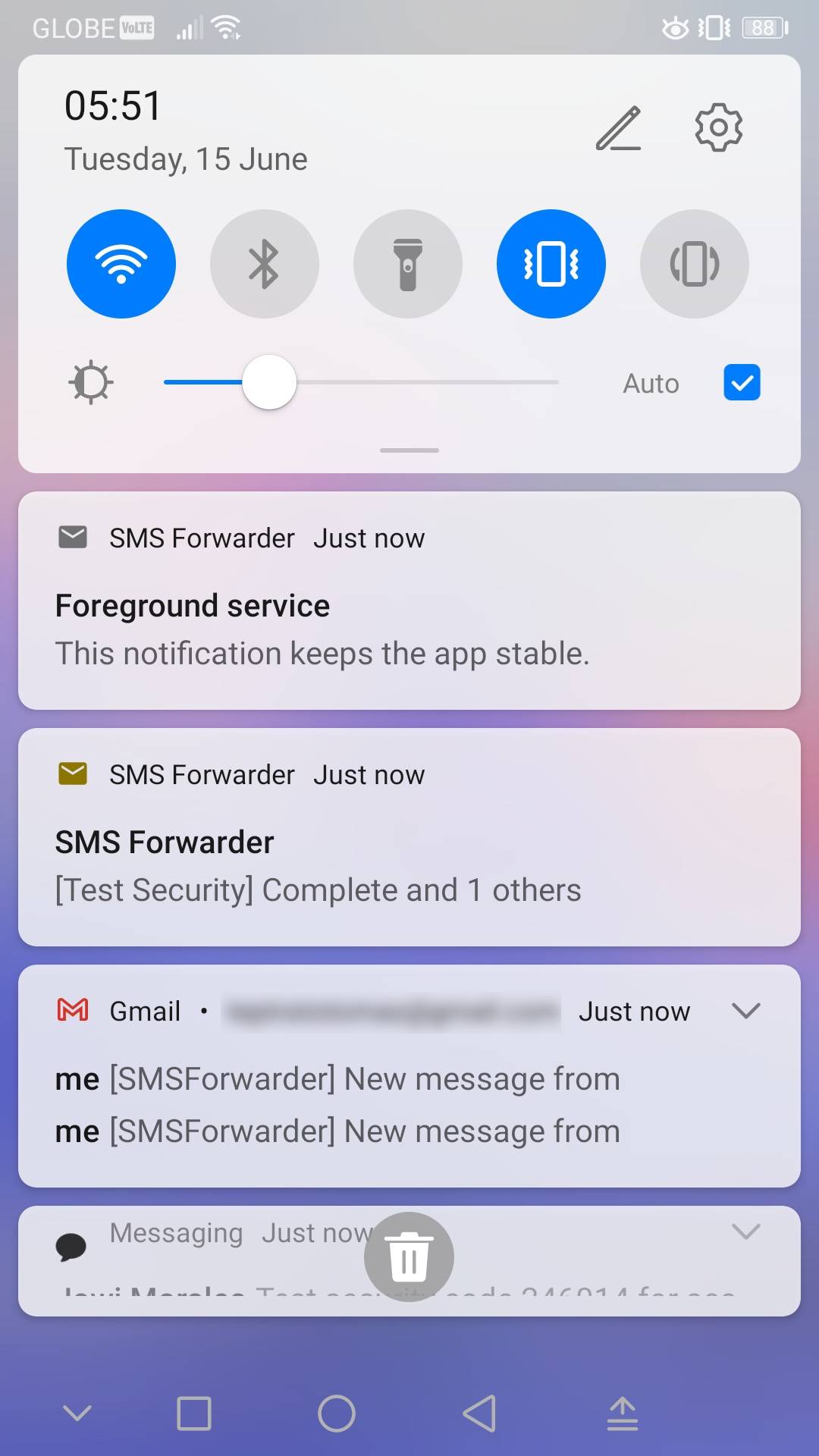
Soporte al desarrollador
El reenvío de SMS es una excelente aplicación si necesita mantenerse alejado de su teléfono pero aún necesita recibir mensajes de texto. Es rápido de configurar y fácil de usar, a la vez que conserva funciones potentes.
Por lo tanto, si encuentra esta aplicación útil, no dude en apoyar al desarrollador. Puede hacerlo eliminando los anuncios a través de una compra en la aplicación. Pero ya sea que pagues o lo mantengas gratis, obtienes esta aplicación agradable y liviana que hace que tu vida sea conveniente.
Jowi es escritor, entrenador de carrera y piloto. Desarrolló un amor por cualquier PC desde que su padre compró una computadora de escritorio cuando tenía 5 años. Desde entonces, ha estado utilizando y maximizando la tecnología en todos los aspectos de su vida.
Más de Jowi Morales